Nếu đang tìm kiếm một giải pháp media server Raspberry Pi thông minh, dễ sử dụng với sự lựa chọn đa dạng các ứng dụng khách, có lẽ bạn đã xem xét Plex hoặc Kodi nhưng thấy chúng không phù hợp lắm. Nếu vậy, hãy dành cho Emby một cơ hội.
Dễ dàng cài đặt và thiết lập, Emby là một lựa chọn thay thế media server thông minh. Dưới đây là cách cài đặt Emby Server và Emby Theater trên Raspberry Pi.
Sử dụng Emby biến Raspberry Pi thành media server
- Emby là gì?
- Những gì cần để biến Raspberry Pi thành media server với Emby
- Cài media server Emby trên Raspberry Pi
- Cấu hình media server Emby
- Kết nối bất kỳ thiết bị nào với máy chủ Emby
- Thiết lập Raspberry Pi làm Emby client
- Cách cài đặt Emby Theater trên Raspbian Buster
- Cài đặt Emby Theater từ một disk image
Emby là gì?
Emby là một media server. Mặc dù nó không nổi tiếng như các giải pháp khác (chẳng hạn như Plex hay Kodi), Emby mã nguồn mở có phần mềm client và server. Điều này có nghĩa là bạn có thể cài đặt mô-đun máy chủ trên máy tính với media của mình trong đó, rồi chia sẻ với các thiết bị khác bằng ứng dụng khách.
Nhiều plugin khác có thể mở rộng các tính năng của Emby. Bạn có thể tìm thấy các plugin IPTV cho truyền hình Internet chẳng hạn. Emby cũng cung cấp các tính năng kiểm soát của cha mẹ tích hợp, để giúp bảo vệ gia đình mình khỏi những nội dung nhạy cảm. Mặc dù Emby ít phổ biến hơn so với các đối thủ, nhưng cơ sở người dùng của ứng dụng vẫn đang phát triển.
Những gì cần để biến Raspberry Pi thành media server với Emby
Để build một media server Emby, bạn sẽ cần:
- Raspberry Pi 2 trở lên (bài viết đã sử dụng Raspberry Pi 4)
- Thẻ nhớ microSD (16GB trở lên để có kết quả tốt nhất)
- PC có đầu đọc thẻ
- Bàn phím và chuột
- Cáp HDMI và màn hình phù hợp
Hãy chắc chắn rằng bạn có một đầu nối nguồn phù hợp cho Raspberry Pi.
Quá trình này rất đơn giản: Cài đặt Emby, kết nối nó với mạng, sau đó sử dụng Emby như một media server. Media được lưu trữ trên ổ đĩa cứng USB có thể được thêm vào Emby, sau đó cung cấp cho các thiết bị trên mạng của bạn.
Ví dụ, Raspberry Pi Emby box có thể cung cấp các bộ phim và hình ảnh gia đình yêu thích cho TV hoặc điện thoại di động.
Cài media server Emby trên Raspberry Pi
Cài đặt Emby Server trên Raspbian Buster mặc định của Raspberry Pi rất đơn giản. Mở một terminal, cập nhật và nâng cấp để bắt đầu:
sudo rpi-update sudo apt dist-upgrade
Tiếp theo, sử dụng wget để tải xuống phiên bản ARMHF từ trang tải xuống Linux; phiên bản này tương thích với Raspberry Pi.
wget https://github.com/MediaBrowser/Emby.Release/release/doad/4.2.1.0/emby-server-deb_4.2.1.0_armhf.deb
Cài đặt với lệnh:
dpkg -i emby-server-deb_4.2.1.0_armhf.deb
Đợi trong khi lệnh này hoàn thành. Máy chủ Emby chạy bằng Raspberry Pi đã được cài đặt. Tất cả bạn cần làm bây giờ là cấu hình nó.
Cấu hình media server Emby
Truy cập Emby Server thông qua trình duyệt. Cách dễ dàng nhất là sử dụng Raspberry Pi, sử dụng địa chỉ http://localhost:8096.
Bạn sẽ được đưa đến phần thiết lập máy chủ. Bạn cần phải thiết lập ngôn ngữ ưa thích, tên người dùng, mật khẩu và các tùy chọn khác. Thiết lập cũng cung cấp cho bạn tùy chọn liên kết tài khoản Emby Connect. Đây là một cách tuyệt vời để kết nối với máy chủ từ bất kỳ tài khoản Emby nào mà không cần địa chỉ IP. Tuy nhiên, điều đó không cần thiết.
Theo đó, bạn sẽ thấy màn hình Setup your media libraries. Tại đây, nhấp vào Add Media Library.

Chỉ cần duyệt tìm vị trí, sau đó đặt thông tin mô tả theo các menu.

Bước này chủ yếu dựa trên ngôn ngữ và không mất nhiều thời gian.

Khi bạn đã hoàn tất việc thêm các vị trí media, bấm Save. Đã đến lúc bắt đầu xem nội dung trên media server Emby!
Kết nối bất kỳ thiết bị nào với máy chủ Emby
Một bộ sưu tập ứng dụng ấn tượng có sẵn cho Emby. Nếu muốn xem trên TV thông minh, bạn có thể làm như vậy! Bạn cũng sẽ tìm thấy các ứng dụng cho Android TV và Amazon Fire TV, cùng với Xbox One và PS4. Nếu sử dụng Kodi, có một add-on Emby có sẵn.
Ngoài ra, Emby tạo ra một ứng dụng cho thiết bị di động Android và iOS. Thậm chí còn có một phiên bản cho Windows 10 và Windows 10 Mobile, cũng như web client HTML5.
Để thưởng thức nội dung trên máy chủ Emby, chỉ cần cài đặt ứng dụng và tiến hành thiết lập. Bạn sẽ được hỏi tên máy chủ hoặc thiết bị và thông tin đăng nhập tài khoản Emby, nếu bạn thiết lập nó.
Khi tất cả đã được cấu hình, bạn sẽ sẵn sàng thưởng thức nội dung media phát trực tuyến từ máy chủ Raspberry Pi Emby.
Thiết lập Raspberry Pi làm Emby client
Nhờ công cụ Emby Theater cho Linux, bạn có thể xem các file media trên máy chủ Raspberry Pi Emby bằng một Pi khác.
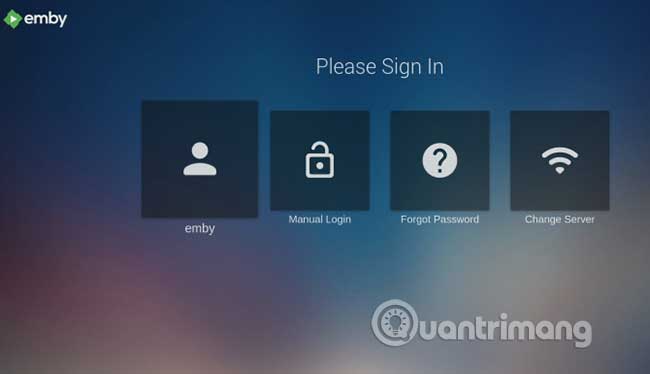
Bạn có hai lựa chọn để cài đặt Emby Theater client trên Raspberry Pi.
1. Tải file DEB về Raspberry Pi và cài đặt nó trên Raspbian Buster (hoặc bất kỳ hệ điều hành dựa trên Debian nào).
2. Hoặc, tải xuống disk image đầy đủ, ghi nó vào thẻ SD dự phòng và boot.
Sử dụng liên kết tải xuống phù hợp dựa trên cách bạn dự định cài đặt Emby trên Pi của mình.
Khi quá trình tải xuống hoàn tất, đã đến lúc cài đặt Emby.
Cách cài đặt Emby Theater trên Raspbian Buster
Bắt đầu với Emby Theater bằng cách tải xuống file DEB từ GitHub. File này nên được tải trực tiếp đến Raspberry Pi hoặc đến một vị trí từ đó nó có thể được sao chép vào Pi.
Tiếp theo, mở terminal, cập nhật và nâng cấp:
sudo rpi-update sudo apt dist-upgrade
Tiếp theo, chạy lệnh cài đặt:
sudo apt install -f ./emby-theater_3.0.9_armhf.deb
Sau đó khởi động lại:
reboot
Cuối cùng, chạy Emby với:
emby-theater
Nếu muốn Emby Theater tự khởi động khi boot Pi, điều đó không thành vấn đề. Trong terminal, chỉnh sửa file autostart:
sudo nano ~/.config/lxsession/LXDE-pi/autostart
Cuộn đến cuối và thêm:
@emby-theater
Lưu và thoát (Ctrl+X, sau đó nhấn Y) và khởi động lại Raspberry Pi. Emby sẽ tự động bắt đầu. Tất nhiên, nếu bạn muốn chức năng này thì tốt hơn nên cài đặt disk image.
Cài đặt Emby Theater từ một disk image
Để biến Raspberry Pi thành Emby client chuyên dụng, hãy tải disk image được nén về PC chính.
Tiếp theo, giải nén file. Lúc này, bạn nên lắp thẻ SD của Raspberry Pi vào đầu đọc thẻ của PC.
Khởi chạy Etcher, sau đó nhấp vào Select image để duyệt tìm file IMG. Đảm bảo rằng ổ chính xác được chọn, sau đó nhấn Flash. Etcher sẽ format phương tiện và ghi disk image Emby.
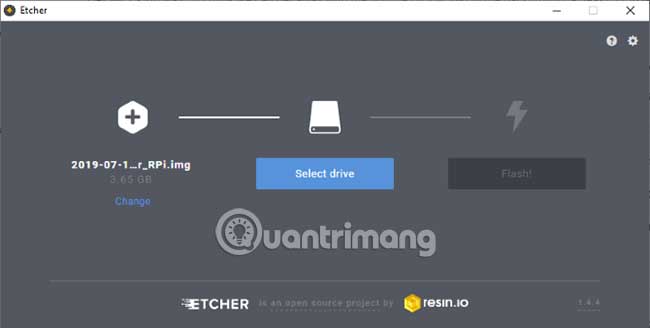
Một thông báo sẽ xuất hiện khi hoàn thành. Đóng phần mềm, lấy thẻ SD một cách an toàn, sau đó thay thế nó trong Raspberry Pi. Máy tính nên boot thẳng vào Emby Theater.
Emby mang đến một khía cạnh hoàn toàn mới để cung cấp media trên Raspberry Pi. Nhưng Emby còn nhiều điều khác nữa.
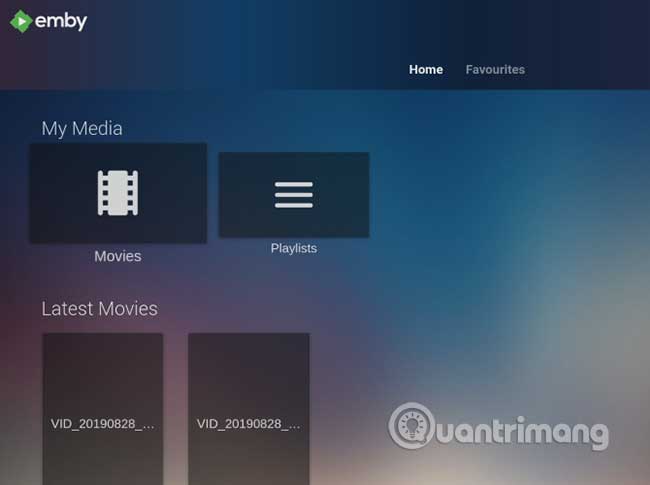
Nếu việc tìm nội dung phát trực tuyến trên Kodi không trơn tru như mong đợi, đừng lo lắng! Emby có trọng tâm rõ ràng hướng đến chia sẻ media trên mạng. Chắc chắn, bạn có thể nâng cấp lên chương trình đăng ký Emby để có thêm các tính năng, nhưng có lẽ bạn không cần những thứ này.
Với những ứng dụng cho hầu hết mọi thiết bị, bạn sẽ thấy Emby hoàn toàn phù hợp với Raspberry Pi và các media của mình.
Nếu đang cân nhắc một lựa chọn thay thế, dưới đây là những cách bạn có thể thiết lập Raspberry Pi làm media server.
Chúc bạn thực hiện thành công!
 Công nghệ
Công nghệ  AI
AI  Windows
Windows  iPhone
iPhone  Android
Android  Học IT
Học IT  Download
Download  Tiện ích
Tiện ích  Khoa học
Khoa học  Game
Game  Làng CN
Làng CN  Ứng dụng
Ứng dụng 




























 Linux
Linux  Đồng hồ thông minh
Đồng hồ thông minh  macOS
macOS  Chụp ảnh - Quay phim
Chụp ảnh - Quay phim  Thủ thuật SEO
Thủ thuật SEO  Phần cứng
Phần cứng  Kiến thức cơ bản
Kiến thức cơ bản  Dịch vụ ngân hàng
Dịch vụ ngân hàng  Lập trình
Lập trình  Dịch vụ công trực tuyến
Dịch vụ công trực tuyến  Dịch vụ nhà mạng
Dịch vụ nhà mạng  Quiz công nghệ
Quiz công nghệ  Microsoft Word 2016
Microsoft Word 2016  Microsoft Word 2013
Microsoft Word 2013  Microsoft Word 2007
Microsoft Word 2007  Microsoft Excel 2019
Microsoft Excel 2019  Microsoft Excel 2016
Microsoft Excel 2016  Microsoft PowerPoint 2019
Microsoft PowerPoint 2019  Google Sheets
Google Sheets  Học Photoshop
Học Photoshop  Lập trình Scratch
Lập trình Scratch  Bootstrap
Bootstrap  Văn phòng
Văn phòng  Tải game
Tải game  Tiện ích hệ thống
Tiện ích hệ thống  Ảnh, đồ họa
Ảnh, đồ họa  Internet
Internet  Bảo mật, Antivirus
Bảo mật, Antivirus  Doanh nghiệp
Doanh nghiệp  Video, phim, nhạc
Video, phim, nhạc  Mạng xã hội
Mạng xã hội  Học tập - Giáo dục
Học tập - Giáo dục  Máy ảo
Máy ảo  AI Trí tuệ nhân tạo
AI Trí tuệ nhân tạo  ChatGPT
ChatGPT  Gemini
Gemini  Điện máy
Điện máy  Tivi
Tivi  Tủ lạnh
Tủ lạnh  Điều hòa
Điều hòa  Máy giặt
Máy giặt  Cuộc sống
Cuộc sống  TOP
TOP  Kỹ năng
Kỹ năng  Món ngon mỗi ngày
Món ngon mỗi ngày  Nuôi dạy con
Nuôi dạy con  Mẹo vặt
Mẹo vặt  Phim ảnh, Truyện
Phim ảnh, Truyện  Làm đẹp
Làm đẹp  DIY - Handmade
DIY - Handmade  Du lịch
Du lịch  Quà tặng
Quà tặng  Giải trí
Giải trí  Là gì?
Là gì?  Nhà đẹp
Nhà đẹp  Giáng sinh - Noel
Giáng sinh - Noel  Hướng dẫn
Hướng dẫn  Ô tô, Xe máy
Ô tô, Xe máy  Tấn công mạng
Tấn công mạng  Chuyện công nghệ
Chuyện công nghệ  Công nghệ mới
Công nghệ mới  Trí tuệ Thiên tài
Trí tuệ Thiên tài  Bình luận công nghệ
Bình luận công nghệ